Android에서 백그라운드 앱 실행을 중지하는 방법은 무엇입니까?
백그라운드에서 실행 중인 앱을 중지하려면 두 가지 가능한 방법에 액세스할 수 있습니다. 설정에서 앱 실행을 중지하거나 백그라운드 제한을 적용하세요. 각 방법에 대해 자세히 설명하겠습니다.
방법 1: 앱 설정을 통해 앱 실행 중지
앱 설정을 통해 앱 실행을 중지하려면 다음 단계를 고려하십시오.
1단계: 설정 열기
모바일을 열고 앱에서 모바일 설정을 엽니다.
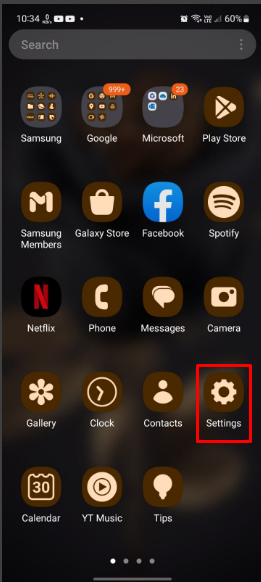
2단계: 앱으로 이동
안에 ' 설정 ”, 아래로 스크롤하여 “앱” 탭으로 들어갑니다.
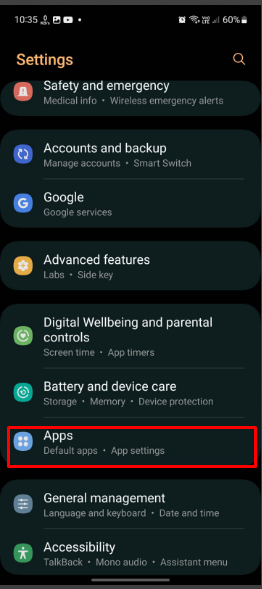
3단계: 앱 선택
모든 앱 목록이 표시되면 사용하지 않는 애플리케이션을 보고 탭합니다.
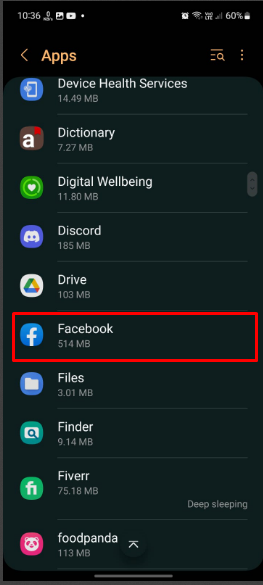
4단계: 앱 중지
그런 다음 ' 강제 정지 ” 앱을 중지하는 옵션:
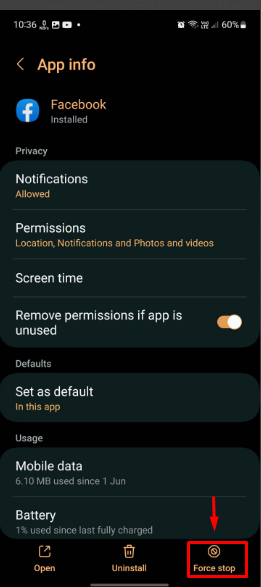
대화 상자에서 작업을 확인하고 ' 좋아요 ”:
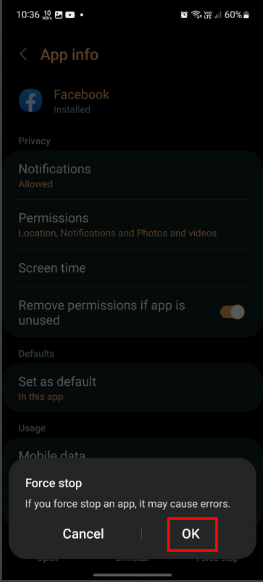
백그라운드에서 실행 중인 모든 앱의 상단에 단계를 반복합니다.
방법 2: 백그라운드 제한을 통해 앱 실행 중지
백그라운드에서 실행 중인 앱을 중지하는 두 번째 방법은 백그라운드 제한을 적용하는 것입니다. 앱 사용을 제한하고 배터리 수명을 개선합니다. 배경 제한을 적용하기 위해 다음 단계를 수행합니다.
1단계: 배터리 액세스
모바일 설정을 열고 ' 배터리 ” 옵션을 선택하고 엽니다.
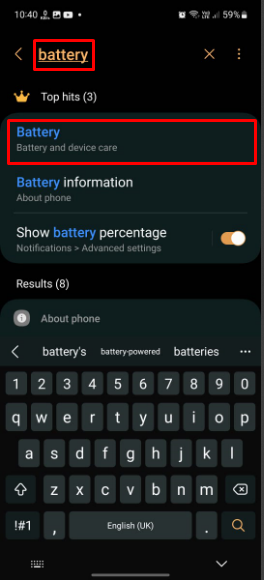
2단계: 백그라운드 사용 제한 입력
다음으로 ' 백그라운드 사용 제한 입력할 탭:
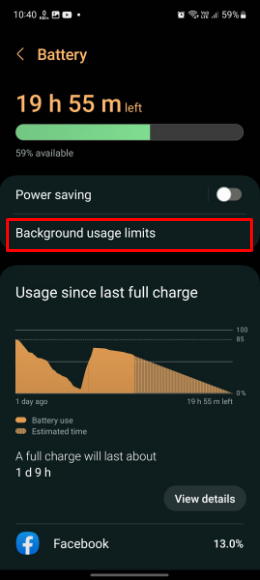
3단계: 백그라운드 제한 활성화
그런 다음 ' 사용하지 않는 앱을 절전 모드로 푸시 ' 옵션:
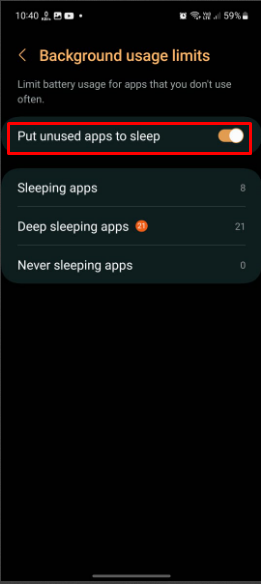
백그라운드 앱 사용 제한이 적용되었습니다.
결론
백그라운드에서 실행 중인 앱을 중지하려면 두 가지 가능한 방법에 액세스할 수 있습니다. 먼저 앱 설정을 열고 사용하지 않는 모든 애플리케이션을 강제 종료합니다. 둘째, ' 아래의 백그라운드 사용 제한을 적용하십시오. 배터리 ” 설정 및 앱 사용을 제한합니다. 이 블로그는 Android에서 백그라운드 앱 실행을 중지하는 방법을 공개했습니다.